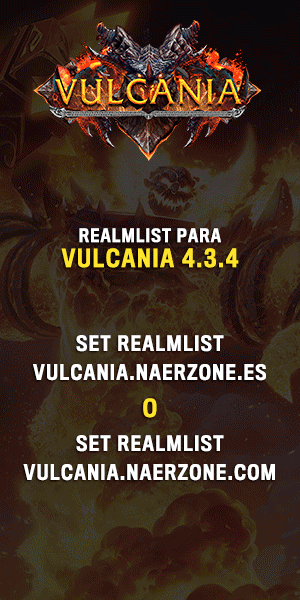Pasos.
1) Descargar Playonlinux (PoL) de los repositorios de tu distro favorita y WINE (asumo que ya lo tienes puesto que wow se juega en wine) y la ultima versión de raidcall. (nota si tienes la versión anterior y te funciona bien mejor quedarse con la anterior).

Imagen 1: Ventana principa Playonlinux
2) Ejecutas (Pol) y se presiona el boton de instalar. Luego buscas la opción en la esquina inferior izquierda que dice "instalar un programa no listado" (imagen 2).

Imagen 2: Programa no listado
3) Sigue las instrucciones de instalación sin hacer ninguna modificación especial. (se crea unidad virtual, se ocupa la misma versión de wine, no instalar nada adicional). Te pedira que busqués el archivo .exe de instalación del programa en algún momento y además te pedirá crear el acceso directo para raidcall.exe (luego no es necesario seguir agregando otros, el acceso quedará puesto en la ventana principal de PoL). Al finalizar la instalación de raidcall no lo ejecutes inmediatamente.
4) Una vez finalizado tendrás tu Raidcall funcional pero con fallas por lo cual se hace necesario ciertos tweaks.
4.1) Volvemos al la ventana principal de PoL y seleccionamos el acceso directo de Raidcall y luego seleccionamos "configurar" (imagen 3).

Imagen 3: Menu configurar
4.2) Selccionamos la pestaña "Wine" y luego hacemos click en "configurar wine". En la nueva ventana de configuración se busca la pestalla "librerías". En el menu desplegable de "Nueva sustitución de libreria" se deben agregar las siguientes librerias: msvcp71 (nativa, interna) y msvcr71 (nativa, interna) y le damos a Aceptar (ver imagen 4).

Imagen 4: Librerías
4.3) El siguiente arreglo es para poder ver el texto que escriben los usuarios en RaidCall (si no te importa leer el texto escrito de raidcall puedes saltar este paso). En la ventana de configuración se busca la pestaña "instalar componentes" (imagen 5), en la cual se deben instalar Gecko (probablemente ya instalado) y riched20 (pesan bastantes MB pero si no tienes problemas de espacio da igual).

Imagen 5: Componentes
4.3) El tercer y último arreglo tiene que ver con un bug donde Raidcall abre el navegador deliberadamente que resulta bastante molesto. Para ello una posible solución es denegar al programa abrir el navegador de forma indirecta, modificando el registro (Por esta razon se utilizó PoL). Para ello en la ventana de configuración buscamos la opción "editor de registros" (pestaña "wine" en ventana de configuración , ver imagen 6).
Del menu buscamos la siguiente ruta (ver imagen 6):
HKEY_LOCAL_MACHINE/Software/Classes/http/shell/open/command
Una vez en esa ventana miramos en el sector derecho un registro (Por defecto o Default) el cual debemos modificar. Por defecto viene con una ruta a winebrowser.exe -nohome. La idea es hacer que Raidcall falle al abrir el navegador, por ejemplo, escribiendo otro nombre ficticio como wineeeebroowser.exe -noohome.

Imagen 6: Registro wine
Depues de modificar el registro Raidcall en vez de abrir el navegador deliberadamente solo arrojará una pequeña ventana que dirá "exito" (imagen 7), a la cual se solo se debe apretar el botón de "aceptar". De esta forma se tiene un Raicall bastante funcional y no molesto. Como útimo dato cada vez que se quiere cerrar Raidcall asegurate de revisar tus procesos y matar cual procesos relacionado a Raidcall, puesto que raidcall no se cierra completamente al cerrar el programa.

Imagen 7: Error.

 ??????
??????